Gerenciar organizações para uma conta corporativa ou de estudante no portal Minha Conta
A página Organizações do portal Minha Conta ajuda você a gerenciar as organizações (normalmente, o nome da sua organização) às quais você tem acesso. Há dois tipos de organizações mostrados na página Organizações:
-
Organização inicial. Sua organização de origem é a organização que possui sua conta de trabalho ou escola. Você não pode sair da sua organização doméstica. Se você não tiver uma organização doméstica atribuída, verá apenas um único título que diz Organizações com a lista de suas organizações associadas.
-
Outras organizações. As outras organizações são qualquer grupo ao qual você entrou anteriormente usando sua conta corporativa ou escolar. Você pode deixar qualquer uma dessas organizações a qualquer momento.
Importante:
-
Este artigo destina-se a usuários que tentam atualizar as informações da organização acessadas por uma conta corporativa ou escolar. Se você vir um erro ao entrar com uma conta pessoal da Microsoft, ainda poderá entrar usando o nome de domínio da sua organização (como contoso.com) ou a ID de Locatário da sua organização do administrador em uma das seguintes URLs:
-
Se você for um administrador que procura informações sobre gerenciamento de grupo e usuário para seus funcionários e outros usos, consulte a documentação de gerenciamento de usuário da Enterprise e deixe uma organização como um usuário externo.
- https://myaccount.microsoft.com?tenantId=your_domain_name
- https://myaccount.microsoft.com?tenant=your_tenant_ID
Exibir suas organizações
-
Entre no portal Minha Conta com sua conta corporativa ou de estudante.
-
Selecione Organizações no painel de navegação esquerdo ou selecione o link Gerenciar organizações no bloco Organizações.
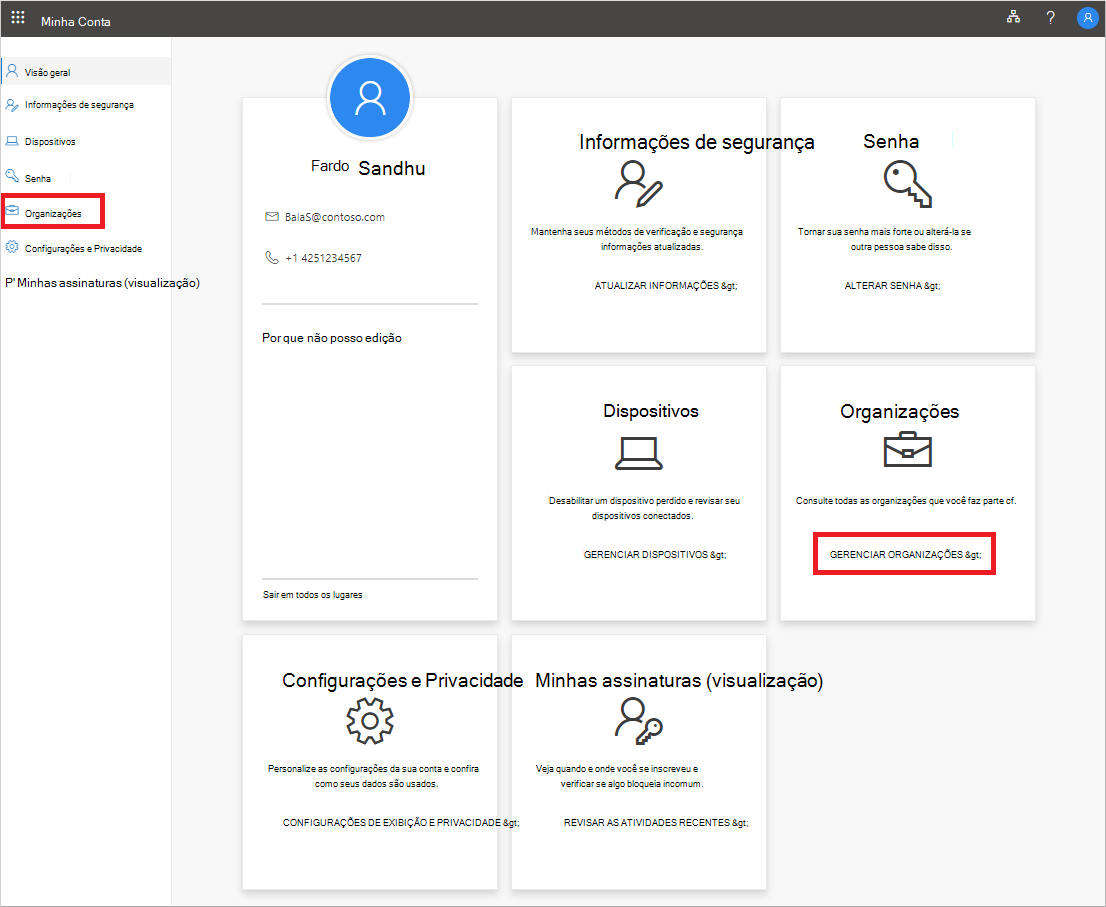
-
Examine as informações para sua organização Home.
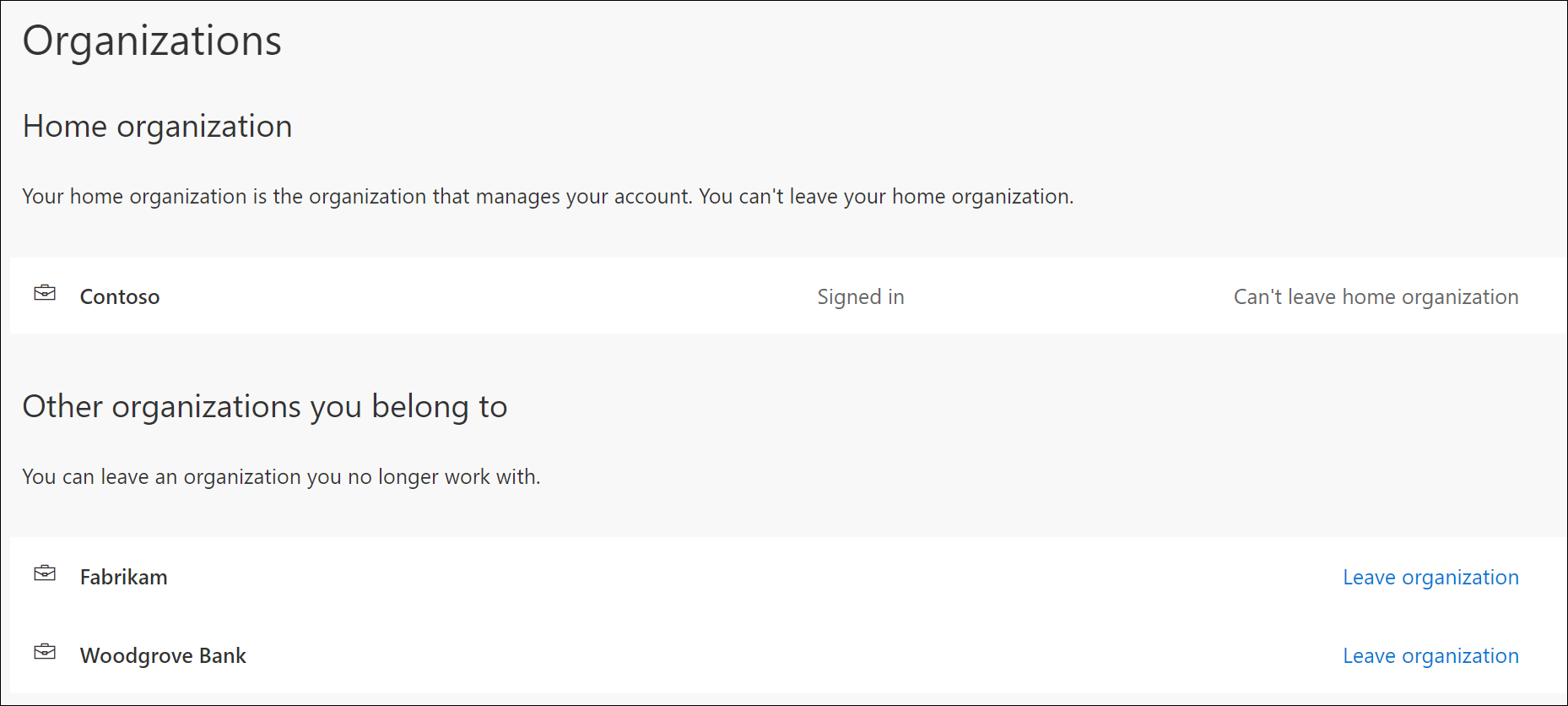
-
Examine suas outras organizações, certificando-se de reconhecer todas as organizações às quais você tem acesso.
Deixar uma organização
Você pode deixar qualquer organização que não seja sua organização Home. Selecione Deixar organização ao lado da organização que você deseja sair e selecione Sair para confirmar se deseja sair.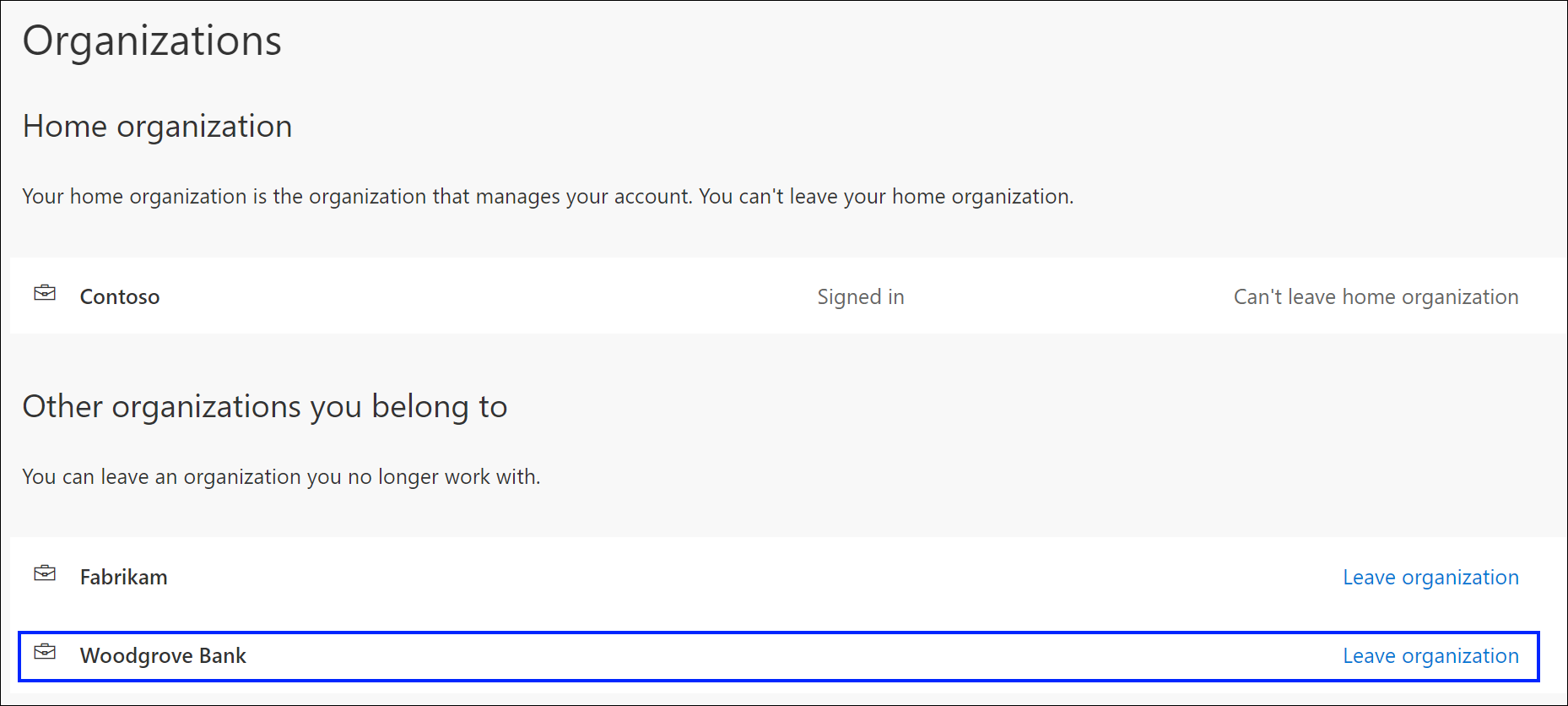
Importante: Se você deixar uma organização por engano, não haverá como desfazê-la. Você terá que aguardar o administrador dessa organização para convidá-lo novamente.
Próximas etapas
Depois de exibir suas organizações, você pode:










